如何设置打印机ip地址和端口?打印机ip及端口设
电脑维修 2023-07-03 11:29www.caominkang.com电脑维修知识
在商务办公的地方,是必不可少的设备,我们经常要使用打印机复印或者打印各种文件资料,当打印机的端口选择或者设置错误,那么就会导致打印机无法正常打印的情况。如何设置打印机ip地址和端口?下面妙手电脑分享一下打印机ip及端口设置方法。

步骤如下
1、我们点击“开始菜单”---再选择“设备和打印机”。

或者打开控制面板--“设备和打印机”;
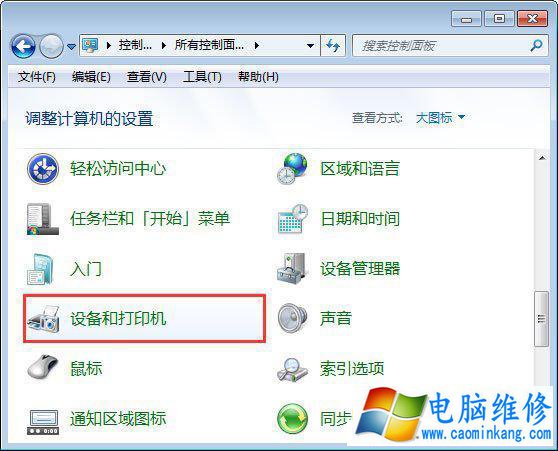
2、选择之前已经安装好的打印机,右键---“打印机属性”。
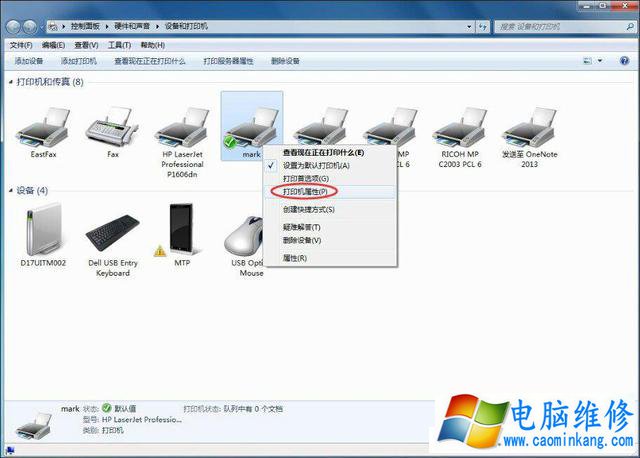
3、在打印机属性窗口选择“端口”选项卡,点击“配置端口”。
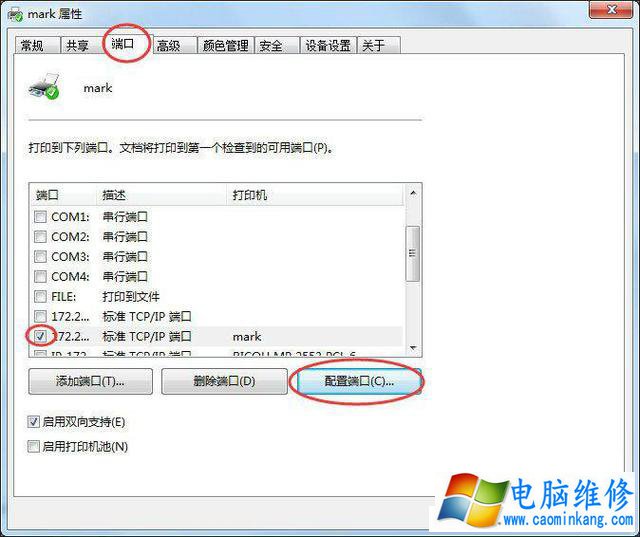
4、在端口设置窗口,可修改端口名称、打印机名称或IP地址。选择协议激光打印机是RAW,针式打印机是LPR(一般保持默认即可)。
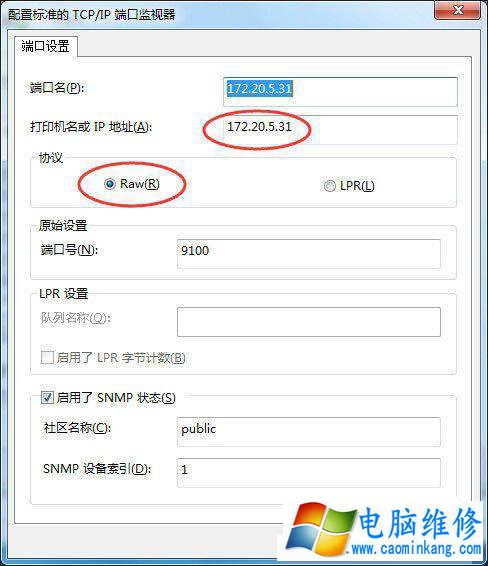
5、如果是针式打印机,在LPR设置里面就需要队列名称,同一有多个针式打印机时网络打印机LPR队列名称是不能相同的。
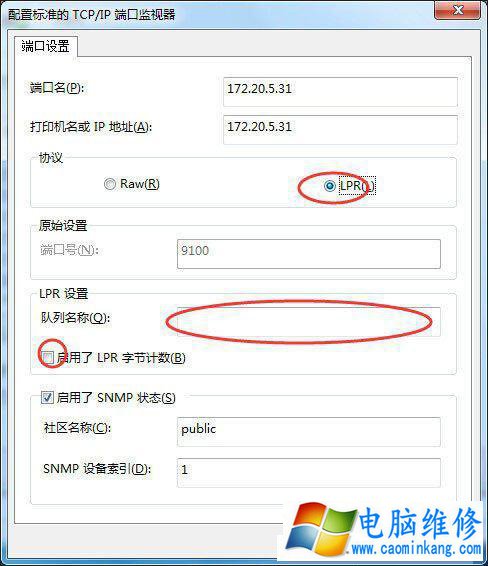
6、在打印机属性设置窗口也可以进行添加端口、删除端口等操作。
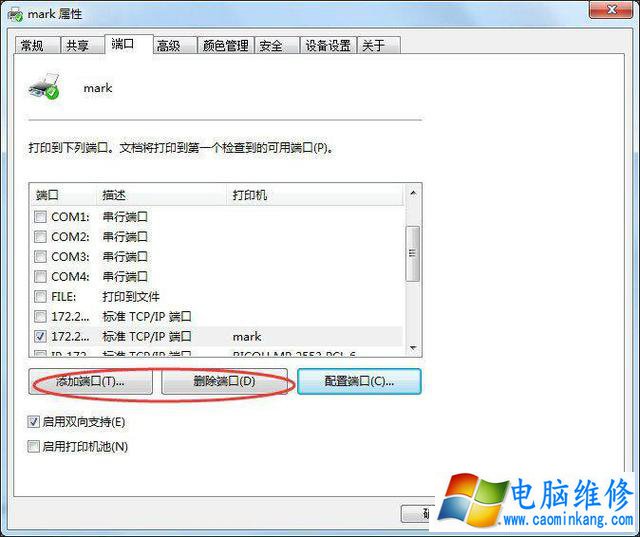
7、在打印机属性设置界面点击高级页签可以进行其他设置,如图所示标注。
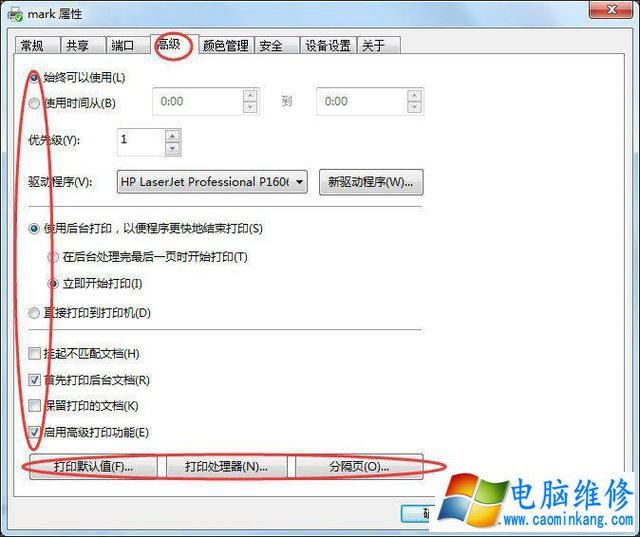
以上就是电脑维修网妙手电脑分享的打印机ip及端口设置方法,如果你还不知道如何设置打印机ip和端口,那么不妨通过以上步骤来解决。
上一篇:黑鲨,教您黑鲨如何安装win7系统
下一篇:电脑WPS表格的隐藏怎么一键取消?
笔记本电脑维修
- 苹果电脑快捷键 苹果电脑快捷键大全表格
- 联想电脑维修 联想电脑维修地点
- 附近笔记本电脑维修 附近修笔记本电脑的地方
- 电脑硬件检测软件 电脑硬件检测软件通城网盘
- 电脑ip地址怎么看 清华同方电脑ip地址怎么看
- 电脑密码 电脑密码怎么去除掉
- 电脑没有声音 电脑没有声音是什么原因
- 电脑亮度怎么调 台式电脑亮度怎么调
- 电脑开机黑屏 电脑开机黑屏恢复按4个键
- 电脑ip地址 电脑ip地址冲突怎么解决
- 电脑无法开机 电脑无法开机一直黑屏
- 电脑维修免费上门附近
- 电脑黑屏怎么办 电脑黑屏怎么办主机还是亮的
- 360电脑管家 360电脑管家和腾讯电脑管家哪个更好
- 手机控制电脑 手机控制电脑的远程软件
- 电脑设置自动关机
